Mit dem neuen Keyword-Management erhalten Sie größere Freiheit und können explizit festlegen, welche Ausrichtungen in welche Kampagnen überführt werden sollen. Lernen Sie zudem das neue Layout der Erstellung von Automationen kennen.
Erstellung einer Automation auf Produktbasis
- im "Product Management" für ein einzelnes Produkt und
- über "Automation & Regeln" für bestimmte Kampagnen, Anzeigengruppen, Keywords, Tags oder einen Fokus.
Im Product Management kann eine Automation einfach über den Regler auf der rechten Seite für eine ASIN auf einem Marktplatz aktiviert werden. Beim Aktivieren erstellt das System eine Automation, die auf alle Anzeigengruppen angewendet wird, die in der Ansicht "Structure" mit dem Produkt verknüpft wurden. Tragen Sie nun einen individuellen Ziel-ACOS ein, den das System erreichen soll. Wenn die Selling-Partner-API verbunden ist, können Sie auch eine der dynamischen Strategien auswählen.
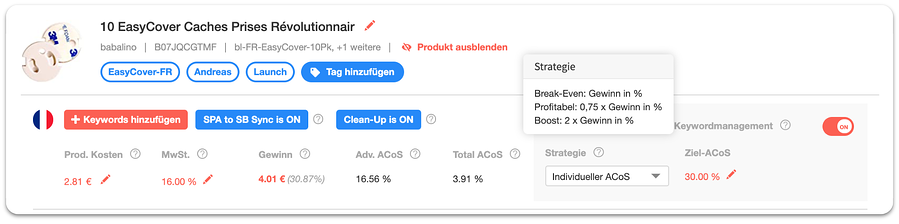
Wenn Sie im Product Management eine Automation aktivieren, dann werden diese Automationen bei “Automation & Regeln” angezeigt. Dabei handelt es sich um den Ordner "Controlling automated SKU Rules". Da es sich bei dem Ordner um einen automatisch generierten Ordner handelt, können hier keine manuell angelegte Automationen oder Regeln abgelegt werden. Daher bitte keine manuell angelegten Automationen oder individuellen Regeln in den Ordner "Controlling automated SKU Rules" verschieben. Falls Sie versucht haben Ihre Automation oder Regeln dort zu hinterlegen, dann kontaktieren Sie bitte unser Support Team und wir können es für Sie im Backend löschen.
Hinweis: Sie können manuell angelegte Automationen oder individuelle Regeln per Drag and Drop davor oder dahinter setzen, um ihre Priorität zu bestimmen. Je höher die Automation oder Regel in der Reihenfolge steht, desto höher ist ihre Priorität.
Erstellung einer Automation für bestimmte Kampagnen, Anzeigengruppen, Keywords, Tags oder einen Fokus
Um eine Automation dieser Art zu erstellen, klicken Sie im Bereich "Automation & Regeln" auf "+ Neue Automation".
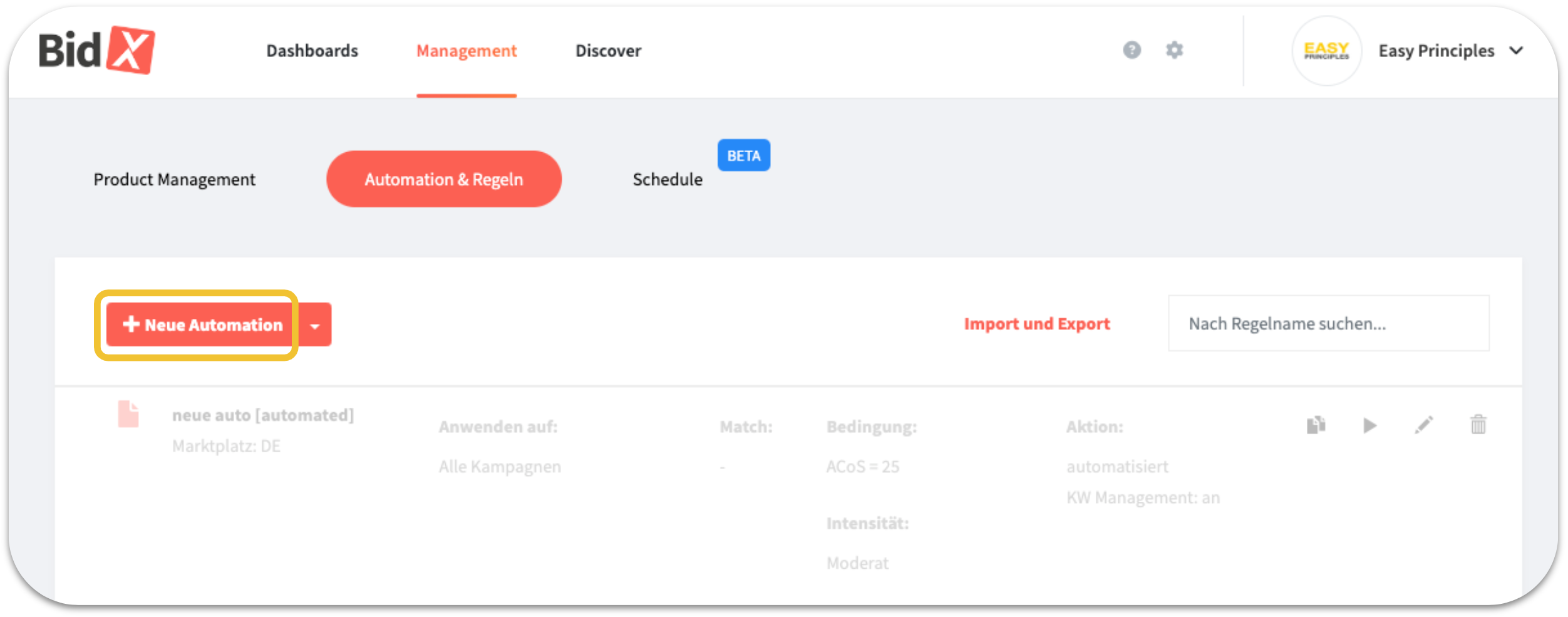
In dem sich öffnenden Modal können Sie nun eine Automation in 3 Schritten erstellen:
1. Basiseinstellungen
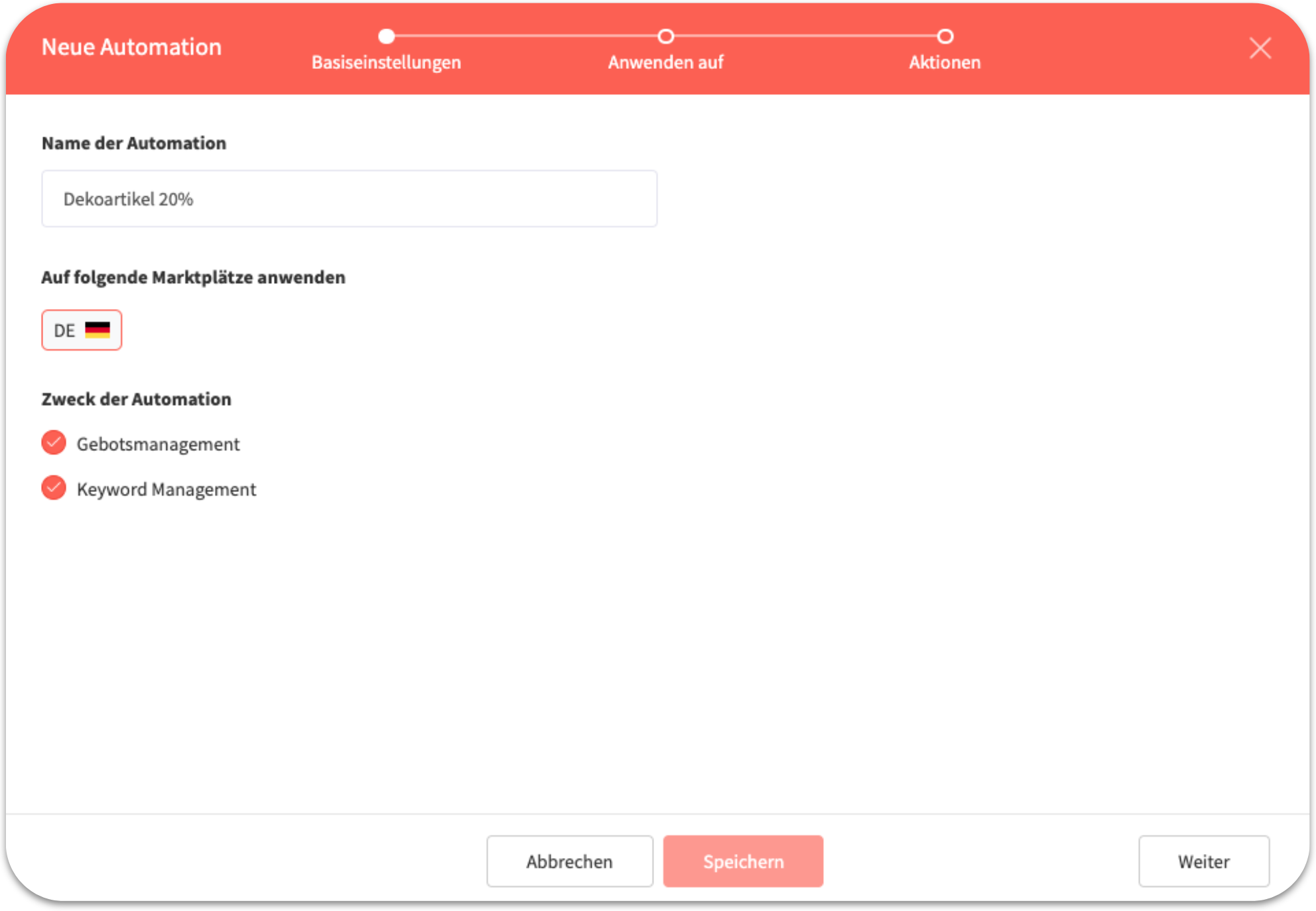
- Name der Automation: Vergeben Sie zunächst einen identifizierenden Namen für Ihre Automation, der bspw. den Zielwert oder die Kampagnen enthält, auf die sie angewendet werden soll.
- Auf folgende Marktplätze anwenden: Wählen Sie die Marktplätze aus, auf welchen die Automation angewandt werden soll.
- Zweck der Automation: Wählen Sie hier, ob die Automation Gebotsmanagement, Keyword Management oder beides betreiben soll.
Hinweis: Es muss mindestens ein Marktplatz ausgewählt werden, um fortzufahren.
Bestätigen Sie die Basiseinstellungen durch einen Klick auf "Weiter" (unten rechts).
2. Anwenden auf
Hier legen Sie fest, worauf die Automation angewendet werden soll. Hierfür können Sie zwischen Kampagnen, Anzeigengruppen, Ausrichtungen, Tags oder Fokus-Typen wählen und diese zumeist auch kombinieren (durch Klick auf "+"). Dabei kann ebenfalls ausgewählt werden, ob nur eine der Bedingungen (mit BELIEBIGEM übereinstimmend) oder alle Bedingungen zutreffen müssen (mit ALLEN übereinstimmend), damit die Automation greift.
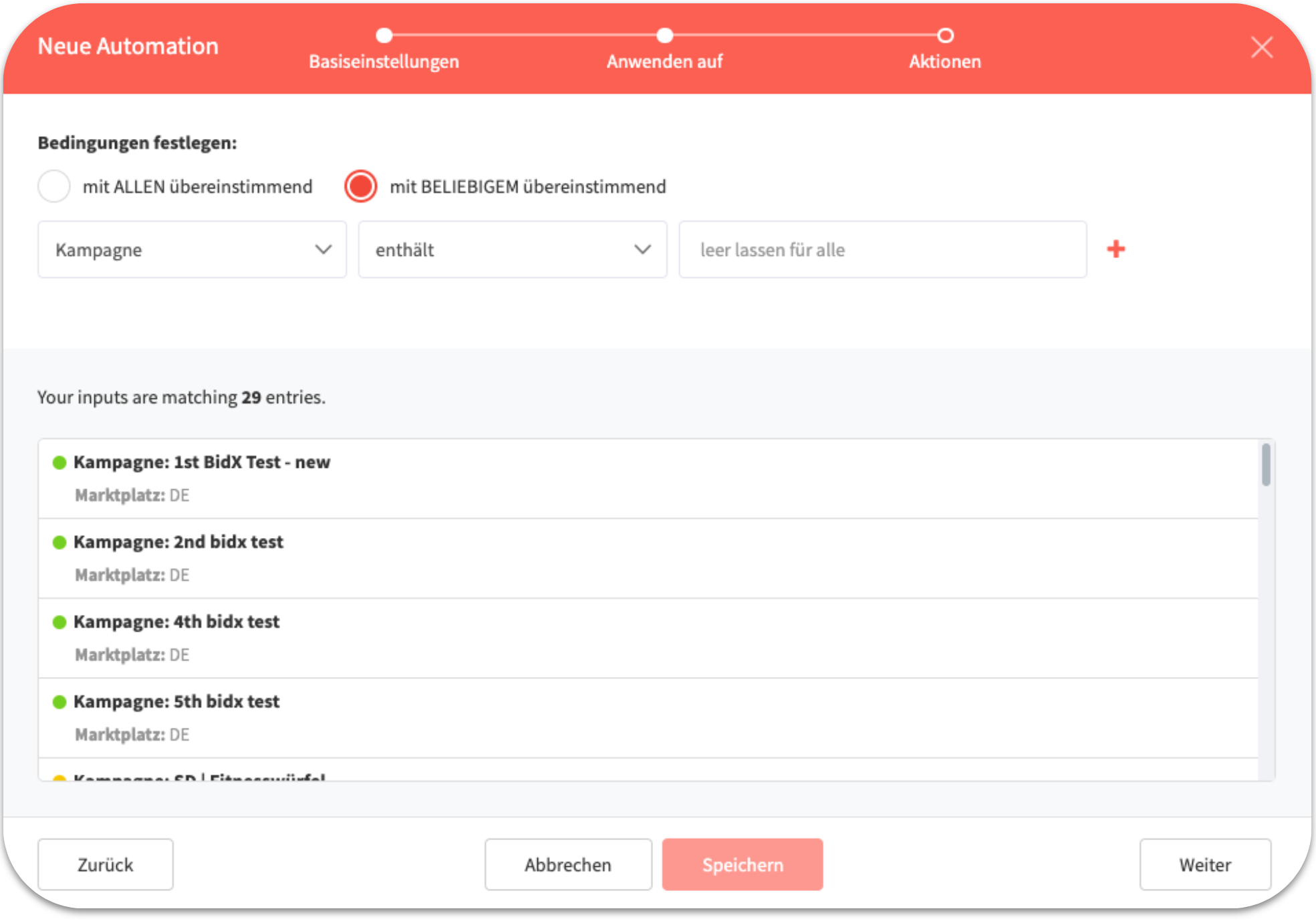 Werden Ihnen die gewünschten Kampagnen in der Vorschau angezeigt, klicken Sie nun erneut auf "Weiter".
Werden Ihnen die gewünschten Kampagnen in der Vorschau angezeigt, klicken Sie nun erneut auf "Weiter".
Hinweis: Soll die Automation auf alle Kampagnen der ausgewählten Marktplätze wirken, muss dieses Feld leer gelassen werden.
3. Aktionen
Sie befinden sich jetzt im Bereich "Aktionen". Dieser ist in zwei verschiedene Bereiche aufgeteilt: Im oberen Teil können Sie den Zielwert und die Intensität der Automation festlegen:
- Zielwert: Sie wählen einen Zielwert für ACOS, Total ACOS oder ROAS aus, auf die die Automation hinarbeiten soll. Die Gebote der von der Automation betroffenen Keywords werden dann so angepasst, dass sich der aktuelle ACOS, Total ACOS oder ROAS immer weiter dem Zielwert annähert.
- Intensität der Automation: Ihre Gebotsanpassungen lassen sich mit der Standardeinstellung “Moderat” wie gewohnt optimieren. "Vorsichtig" bedeutet, dass für eine Gebotsanpassung mehr Klicks als die statistisch signifikante Anzahl an Klicks notwendig sind. Mit der Einstellung "Dynamisch", wird bereits nach wenigen Klicks eine Anpassung durchgeführt.
Im unteren Bereich "Keyword Management Einstellungen" haben Sie nun die Möglichkeit genau festzulegen, wie Ausrichtungen verschoben werden sollen. Ebenfalls kann dabei festgelegt werden, ob die Ausrichtung positiv oder negativ verschoben wird und ob eine Gebotsänderung stattfindet. Dabei können beliebig Reihen hinzugefügt oder entfernt werden.
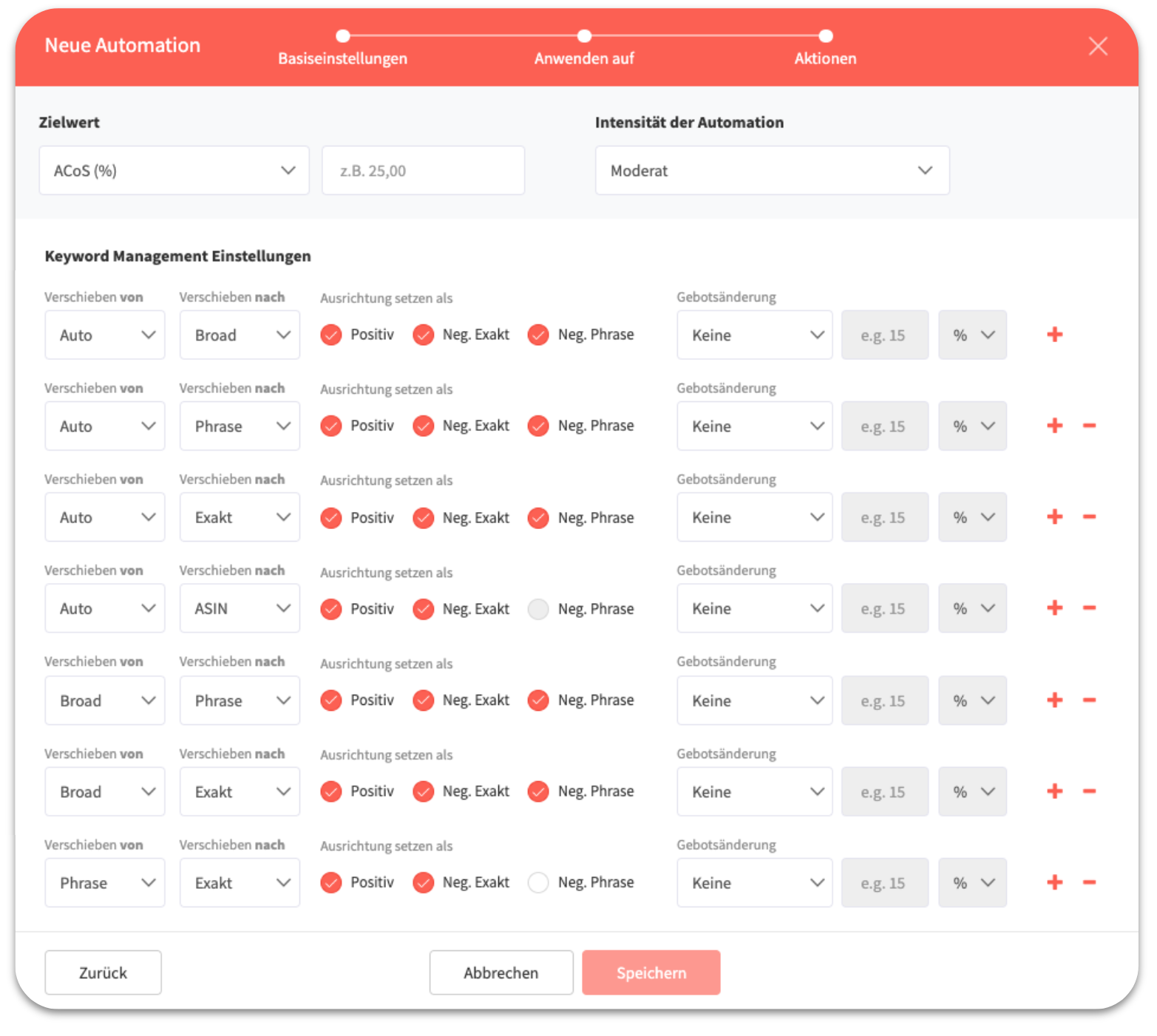
Hinweis: Die angezeigten Standardeinstellungen stellen unsere Empfehlungen für das Keyword Management dar.
Beispielsweise bewirkt die erste Reihe, das Erstellen eines Suchbegriffs aus der Auto Kampagne als positiv Broad in der Broad Kampagne. Umgekehrt werden die korrespondierenden negativ Exakt und negativ Phrase Keywords erstellt. Dieser werden nur in der ursprünglichen Anzeigengruppe, welche auf der linken Seite ist, erstellt. In diesem Fall also in der Auto Kampagne.
Schließen Sie nun die Erstellung der Automation durch einen Klick auf "Speichern" ab.
Hinweis: Je nachdem welcher Zweck in den Basiseinstellungen ausgewählt wurde, kann es sein, dass ein Teil des vorherigen Screenshots ausgeblendet wird.
Das neue Keyword Management befindet sich aktuell noch in der closed beta Phase. Falls Sie Interesse haben, melden Sie sich bitte bei unserem Support Team über den Chat.
